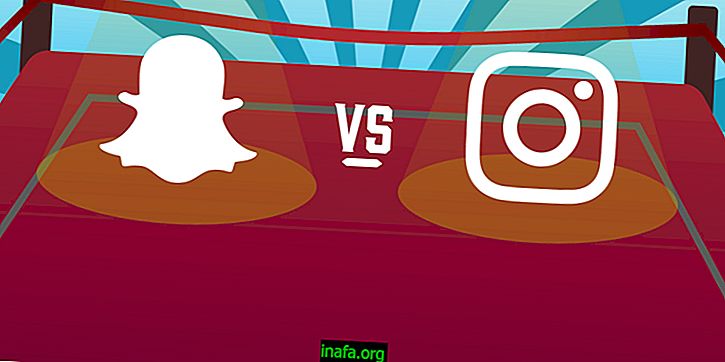Kako namestiti Linux z DVD ali Pen Drive
Čeprav je Windows najbolj razširjen operacijski sistem na svetu, je Linux v zadnjih letih zelo viden. Predvsem zato, ker gre za brezplačen sistem, s pogostimi posodobitvami in veliko večjo vsestranskostjo, kot smo je vajeni pri Microsoftovem sistemu. Bistvo je, da ne vedo vsi, kako namestiti Linux na svoj računalnik, ali se tega bojijo, ker ne mislijo, da bi z njim mogli ravnati.
Toda tako kot Windows je tudi Linux zelo enostaven za uporabo in lahko celo naredite, da ima vaš računalnik oba sistema hkrati, tako da izberete, kateri naj uporabljate vsakič, ko vklopite računalnik (znameniti dvojni škorenj). Ker je Linux dober tudi za obnavljanje datotek, če ima Windows težave z zagonom, nič bolj koristno od tega, kako ga namestiti, kajne? Torej, preglejte našo vadnico o najlažjih načinih za to, potrebovali boste DVD ali pogon s pisali!
1. Namestitev z DVD-jem
Najprej je treba upoštevati, da ima sistem Linux več različnih distribucij, najbolj priljubljena je Ubuntu in tista, ki jo bomo uporabili za to vadnico, saj je najprimernejša za začetnike sistema. Za začetek pojdite na uradno spletno mesto Ubuntu (dostopno s te povezave) in kliknite gumb za prenos, da prenesete najnovejšo različico sistema.

Ko je prenos končan, zapisujte datoteko na DVD in jo vstavite v namizje ali prenosni računalnik. Zaženite Ubuntu v "My Computer" in izberite med poskusom ali nameščanjem sistema. Če se raje preizkusite, boste imeli priložnost samo videti, kako deluje Ubuntu ali celo narediti varnostno kopijo datotek, če se je vaš Windows zrušil.
Vendar pa tudi ta različica omogoča enostavno namestitev Ubuntuja prek namizne bližnjice. Ko se postopek namestitve začne, izberite portugalski jezik in sprejmite sistem za nalaganje posodobitev in programov tretjih oseb med postopkom namestitve.

Zdaj je težek del: odločitev, ali želite imeti Windows in Linux hkrati, kot smo že omenili, ali raje imate v računalniku samo Linux. Izberite tistega, ki vam je ljubše, in nadaljujte.
V naslednjih možnostih konfiguracije vas bo Ubuntu vprašal, od kod prihajate (toda država in država bi se morala že samodejno prikazati, morate le potrditi) in vam povedali, da izberete geslo za dostop do svojega uporabnika in lahko izberete, če bo potrebno. celo za vklop računalnika, s čimer so stvari varnejše.

Z vsem izbranim in potrjenim počakajte, da se postopek zaključi, kar lahko traja nekaj časa. Če ste izbrali Linux kot svoj edini sistem, se bo ob vklopu računalnika zagnal normalno. Če raje pustite Linux in Windows skupaj, boste vedno imeli možnost izbrati, katero naj uporabite ob vsakem zagonu računalnika.
2. Namestitev s pogonom Pen
Če ne želite ali ne morete uporabljati DVD-ja, lahko z bliskovnim pogonom enostavno izvedete isti postopek, kot je opisan zgoraj. Najprej se prepričajte, da imate pogon peresa z več kot štirimi gibi prostega prostora, formatiranim v FAT32 (najpogostejša oblika privzeto med temi napravami). Zdaj prenesite program LiLi USB Creator (najdete ga na tej povezavi) in ga čim prej odprite. Spodnji zaslon se mora prikazati:

Izberite Pen Drive, ki ga želite uporabiti, in izberite možnost ISO, če ste že prenesli Ubuntu, CD, če ste ga zapisali na katerem koli nosilcu, ali Prenos, če vam je ljubše, da program naloži sistem za vas. Če izberete to zadnjo možnost, se morate odločiti, katero različico Ubuntuja želite prenesti. Priporočamo, da na seznamu izberete prvega, da pozneje ne boste imeli težav in vprašanj.

Ko boste v računalniku izbrali Ubuntu, boste morali izbrati, koliko prostora za pogon Pen Drive bo rezervirano za Linux in koliko prostora bo za vaše datoteke. Ker je namestitev predvidena, vam ni treba nameniti več kot 800 mb prostora za Linux. Višjo vrednost vnesite le, če želite uporabiti Linux iz Pen Drive samo v več računalnikih, ne da bi nameščali nič. Nato boste imeli na voljo naslednje možnosti:

Če je vaš pogon peresa že v FAT32 in na njem ni datoteke, priporočamo, da izberete samo možnost, ki omogoča zagon LinuxLive v sistemu Windows. To bo omogočilo dostop do Linuxa znotraj sistema Windows in ne da bi bilo treba zagnati računalnik s Pen Drive neposredno.
Zdaj samo kliknite ikono strele na dnu zaslona programa, da začnete postopek, ki ga ne bi smelo trajati dolgo. Ko je vse pripravljeno, lahko dostop do preskusne različice Linuxa s Pen Drive kadarkoli želite ali namestite na sistem na popolnoma enak način, kot je razloženo v prejšnji temi.

Ste dobili namestitev Linuxa?
To so najpreprostejši in najhitrejši načini namestitve Ubuntuja na računalnik, če pa se sredi postopka pojavijo kakršne koli težave ali vprašanja, nam v komentarjih to sporočite! In lahko preprosto namestite Linux z DVD-jem ali s Pen Driveom?
Objem